
ApowerREC(电脑录屏软件)软件介绍
ApowerREC录屏工具栏灵活,参数设置指导清晰,且能够原画导出视频。ApowerREC 可用于录制APP展示视频或视频会议记录,声音、演示及摄像头画面均可超清录下来。此视频录像软件能让你的演示更加生动:可用其录制在线教学视频及添加注释,让观看者更直观的了解重点。轻松制作超棒的学习素材,非常适用于录制直播课程,在线会议等相关网络在线视频原画记录游戏精彩画面及截取精湛操作图片,与他人分享。
ApowerREC(电脑录屏软件)功能介绍
1、智能面板与悬浮框:软件内含一个便于控制录屏进程的智能面板,它能够让用户快速选择录制区域、音频以及摄像头录制。
2、音视频超清录制:内含多种可供选择的录制模式。包括全屏、自定义、固定区域以及围绕鼠标录制。
3、实时注释:它提供了大量的编辑功能,包括文本、线段、矩形、箭头、高亮等等,以此让视频达到更加直观鲜明的效果,非常适用于录制在线学习、教学视频、演示教程以及其他数字化内容。
4、自动录屏工具:软件提供了两个自动录屏工具,其中一个是“计划任务”,只要创建计划任务之后,即便人不在电脑旁边,也能够自动录制视频。另外一个就是“跟随录制”,它能够设置跟随录制一个正在运行的程序,当跟随程序结束运行时,录屏也会自动结束。
5、轻松管理文件:所有已录制的视频和截图都会分栏显示在主界面上。无需设置输出目录就可以轻松管理它们,并且能够直接查看文件名、名称、录制视频。
6、多平台上传:为了便于用户需要将已录制的视频或者截图分享给朋友、家人。ApowerREC支持将视频上传至几大主流视频分享平台
ApowerREC(电脑录屏软件)软件特色
教学演示
此视频录像软件能让你的演示更加生动:可用其录制在线教学视频及添加注释,让观看者更直观的了解重点。
学习
轻松制作超棒的学习素材,非常适用于录制直播课程,在线会议等相关网络在线视频。
游戏娱乐
原画记录游戏精彩画面及截取精湛操作图片,并将其分享到各大平台,与他人分享。
通用功能
使用该录屏工具可以做好视频通话记录、现场问题录制反馈及视频技术支持等。
ApowerREC(电脑录屏软件)安装步骤
1.在华军软件园下载ApowerREC(电脑录屏软件)的安装包,解压后,双击exe程序,进入安装向导,单击下一步
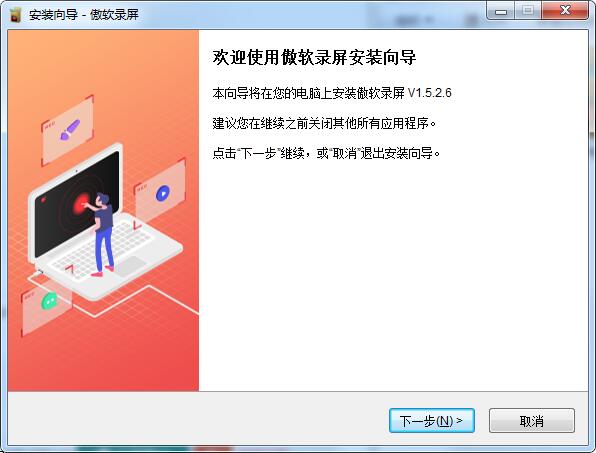
2.阅读许可协议,点击“我接受...”,单击下一步
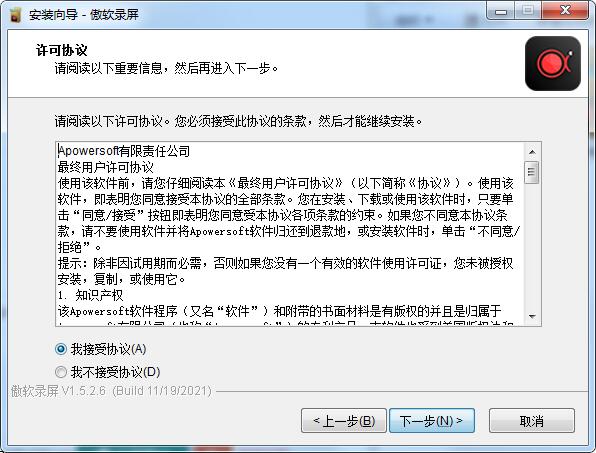
3.点击“浏览”选择安装文件夹,一般默认安装在电脑C盘,推荐安装在D盘,单击下一步
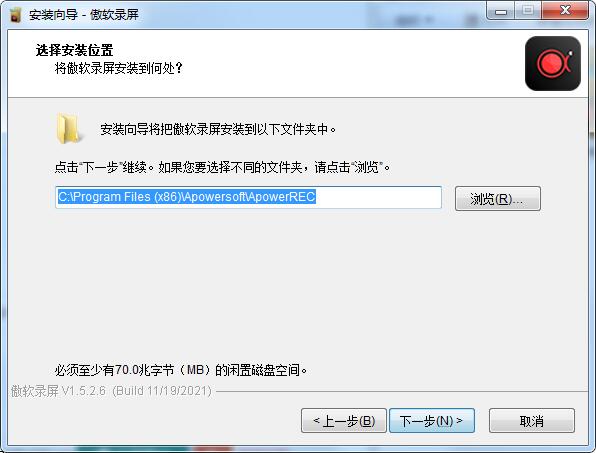
4.选择附加任务,勾选创建桌面快捷方式,单击下一步
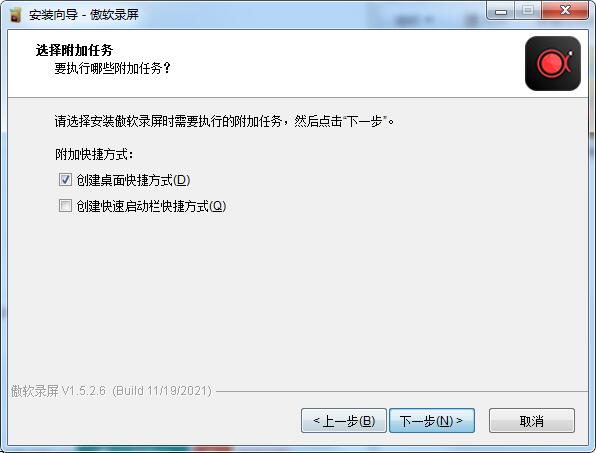
5.安装程序准备完毕,单击安装
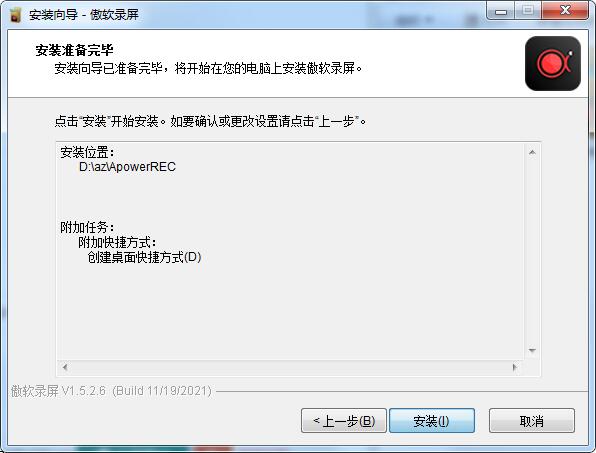
6.ApowerREC(电脑录屏软件)安装完成,单击完成退出安装向导
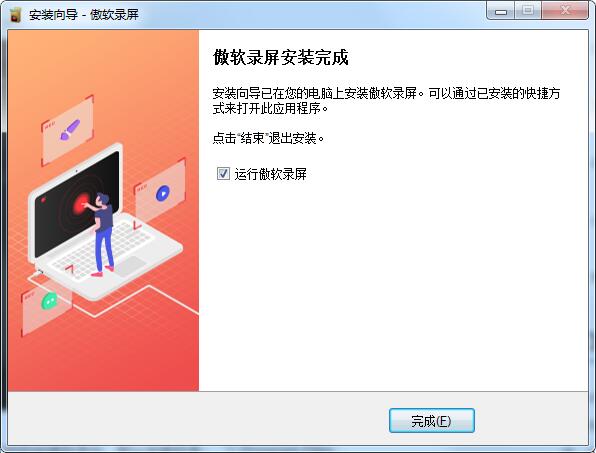
ApowerREC(电脑录屏软件)更新日志
1.修复若干bug;
2.优化细节问题;
华军小编推荐:
ApowerREC(电脑录屏软件)作为一款应用广泛,功能强大的免费录像软件,该最新版的功能得到众多网友的一致好评,强烈推荐大家下载使用,另外还有转转大师录屏软件(视频录制)、最小截屏工具(FastStone Capture)、录屏软件、b站录播机、zh-u1led显示屏控制软件推荐给大家下载使用。








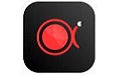


























有用
有用
有用